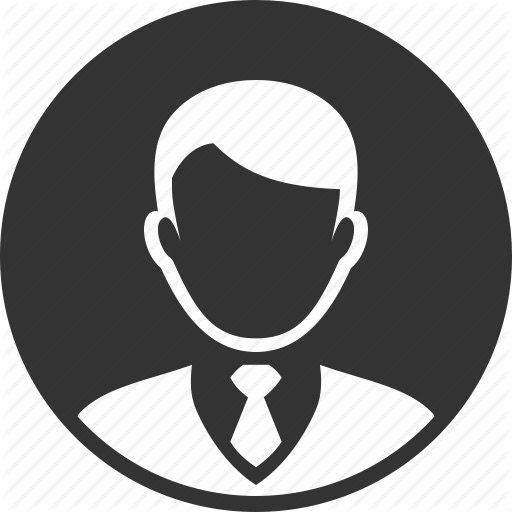Tengo un portátil HP. Es una basura, pero es lo que tengo. Y desde que tenía Windows 8 tiene la puñetera manía de cambiarme el brillo de la pantalla cuando le da la gana. Tras buscar un poco, descubrí que el culpable era el brillo adaptable. Esta función cambia el brillo dependiendo de la luz del lugar en el que esté el ordenador. Y para entornos oscuros es horrible.
Hay una opción para desactivarlo en los ajustes de energía pero, cómo no, en mi HP no funciona. Así que, como estaba harto, me puse a buscar cómo desactivarlo y, aunque me costó, lo encontré. Para desactivar el brillo adaptable hay que:
- Abrir
Regedit. Para hacerlo, pulsaWin+Ry escribeRegediten la ventanita que te sale. Y pulsaAceptar. - En la ventana de
Regedit, en la parte de la izquierda busca la siguiente carpeta:HKEY_LOCAL_MACHINE\SYSTEM\ControlSet001\Control\Class\{4d36e968-e325-11ce-bfc1-08002be10318}\0000. Te saldrá algo como esto: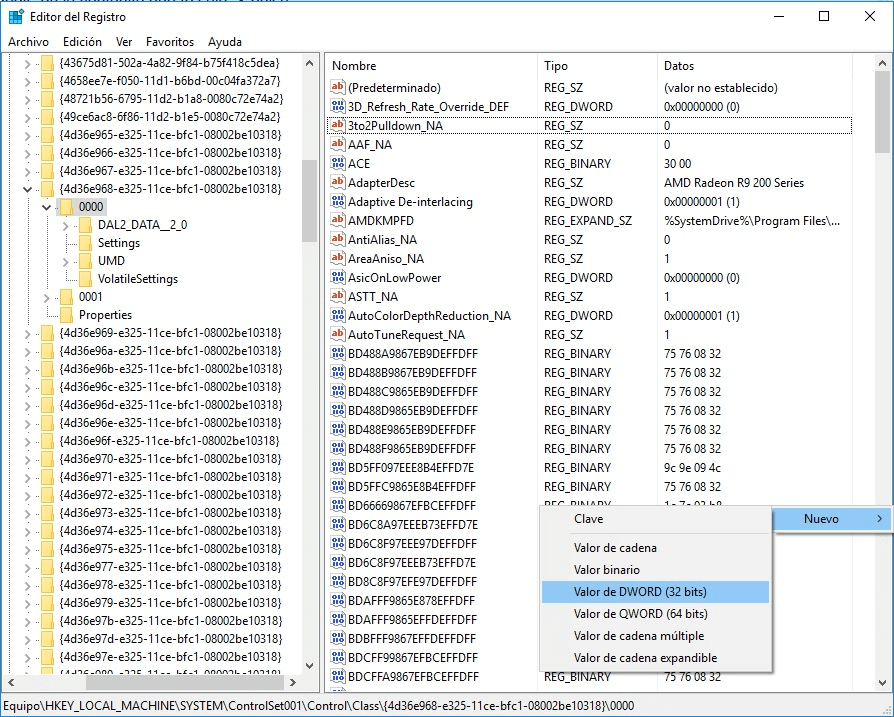
- Haz click derecho en el espacio en blanco, le das a
Nuevoy aValor de DWORD (32 bits). De nombre le ponesPP_VariBrightFeatureEnable. - Haz doble click en la línea que acabas de crear y asegúrate de que pone
0en donde diceInformación del valor. - Despúes pulsa
Aceptar, cierra elRegedity reinicia el ordenador. - Disfruta de tu Windows con brillo fijo.
Lugar en el que lo encontré: http://itmishmash.blogspot.com.es/
PD: En la fuente dice que sólo funciona con gráficas AMD, pero mi HP tiene una Nvidia y también funciona. Luego sirve para gráficas AMD y Nvidia.